[视频]Win10怎么样禁用windows defender杀毒软件
关于克莱斯勒300cWin10怎么样禁用windows defender杀毒软件,期待您的经验分享,没有什么华丽的语言,但是我对你的感谢不会减少
!
更新:2024-03-12 03:47:43精品经验
来自中国知网https://www.cnki.net/的优秀用户电动车的那些事儿,于2018-09-17在生活百科知识平台总结分享了一篇关于“Win10怎么样禁用windows defender杀毒软件歌手2018”的经验,非常感谢电动车的那些事儿的辛苦付出,他总结的解决技巧方法及常用办法如下:
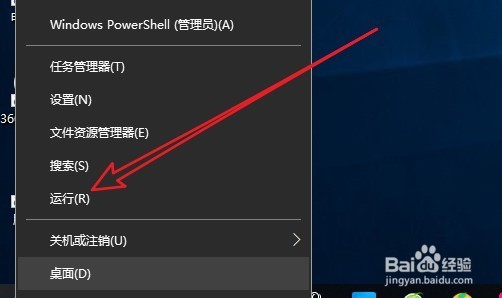 [图]2/6
[图]2/6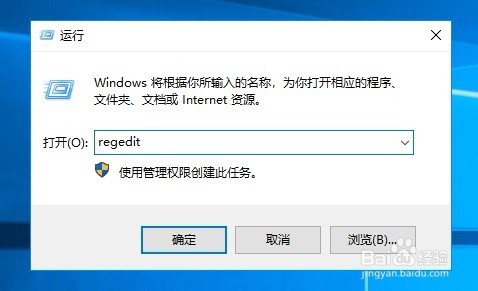 [图]3/6
[图]3/6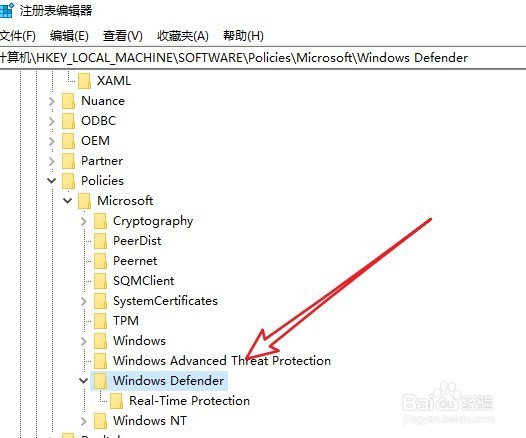 [图]4/6
[图]4/6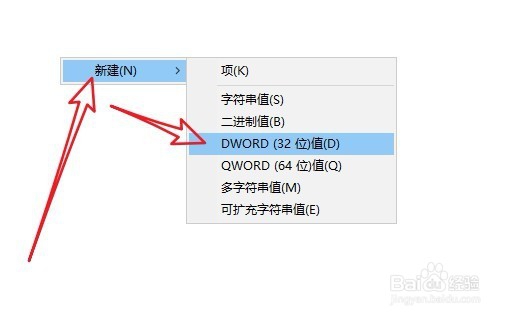 [图]5/6
[图]5/6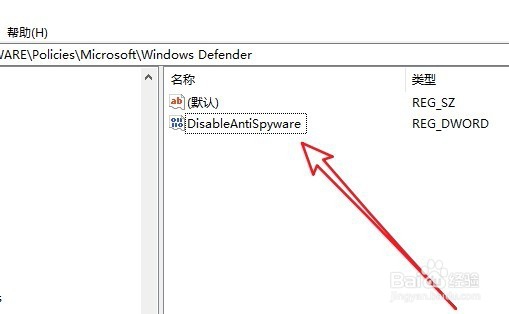 [图]6/6
[图]6/6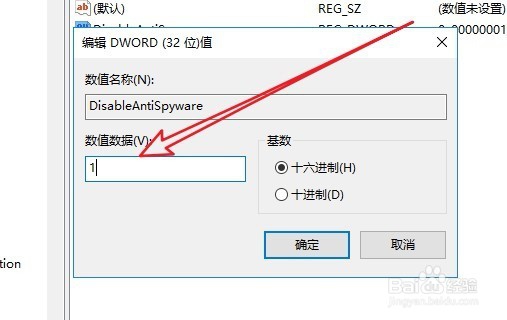 [图]
[图]
84708很多网友感觉Windows10系统自带的windows defender使用不习惯,在安装完系统后都会把其禁用,但是系统更新后,就又会再次打开windows defender,下面我们就与大家分享一下永久禁用windows defender杀毒软件的方法吧。
工具/原料
Windows10方法/步骤
1/6分步阅读在Windows10系统桌面,我们右键点击桌面左下角的开始按钮,在弹出的右键菜单中我们点击“运行”菜单项。
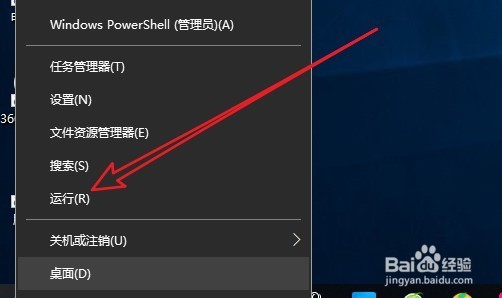 [图]2/6
[图]2/6接下来我们在打开的运行窗口中输入命令regedit后点击确定按钮。
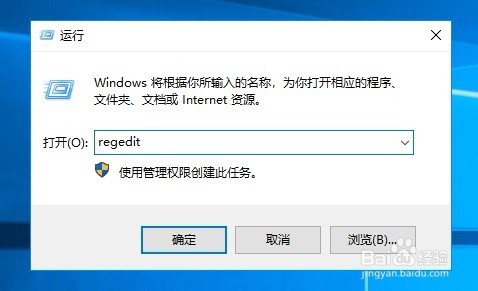 [图]3/6
[图]3/6接下来就会打开Windows10的注册表编辑器窗口,在窗口中定位到计算机\HKEY_LOCAL_MACHINE\SOFTWARE\Policies\Microsoft\Windows Defender注册表项
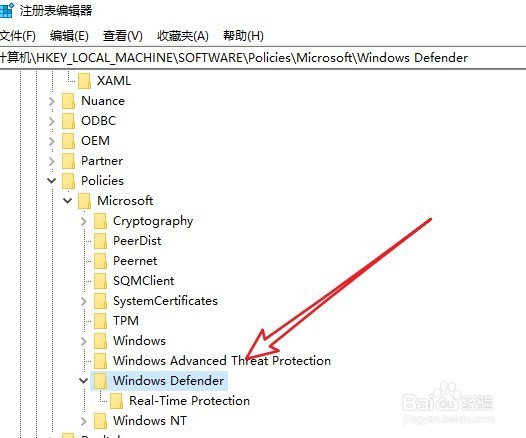 [图]4/6
[图]4/6接下来在右侧的空白位置我们点击右键,在弹出菜单中依次点击“新建/Dword(32位)值”菜单项。
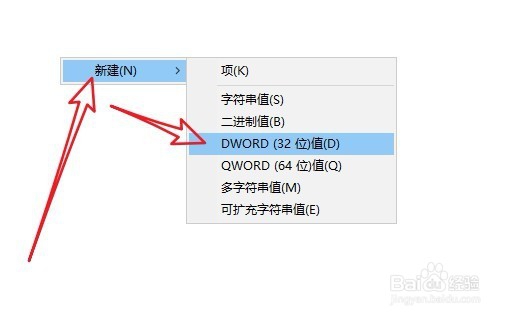 [图]5/6
[图]5/6接下来我们把刚刚生成的注册表键值重命名为DisableAntiSpyware
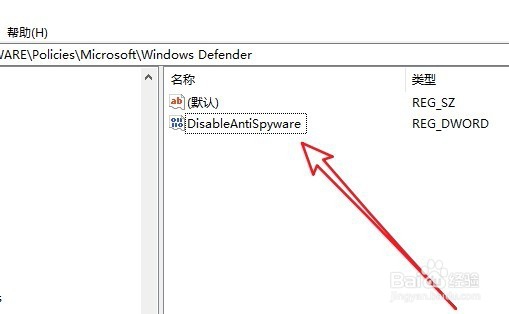 [图]6/6
[图]6/6双击该注册表键值,把其数值数据修改为1,最后点击确定按钮就可以了。这样以后我们就可以彻底的永久禁用Windows10系统自带的杀毒软件了。
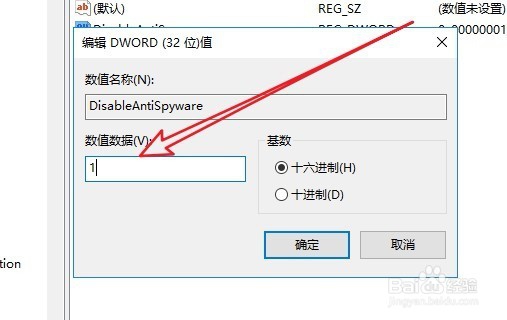 [图]
[图]健康/养生经验推荐
- Q华为手机如何开启防误触模式?
- Q如何如何徒手锻炼腹肌--每天8分钟科学专业...
- Q想知道脸上长痘痘是什么原因
- Q知道蜂蜜水有哪些作用与功效
- Q有哪些怎样可以长高,长高的科学方法
- Q帮助下男女都适合!腹肌撕裂者分步骤详细图解
- Q多久日常生活怎么补肾
- Q怎么怎样才能让头发长的快
- Q怎么做痛经怎么办快速解决
- Q该不该减肥最快的十种食物
- Q想知道14种鼻型图解
- Q应该怎样才能长高?
- Q那儿指甲有竖纹的成因及治疗方法
- Q好不好腰间盘突出的简单锻炼方法
- Q问大家武术的基本功练习方法
- Q哪里低血压的原因及该怎么办
- Q可以绝食(断食)减肥成功案例,10天爆瘦21...
- Q最近治疗颈椎病方法
- Q了解快速治疗口腔溃疡的方法
- Q搭建智慧航电3D可视化监控平台
- Q如何在网上预约出入境
- Q苏惠保怎么退
- Q哔哩哔哩怎么关闭青少年模式
已有 54461 位经验达人注册
已帮助 179773 人解决了问题


